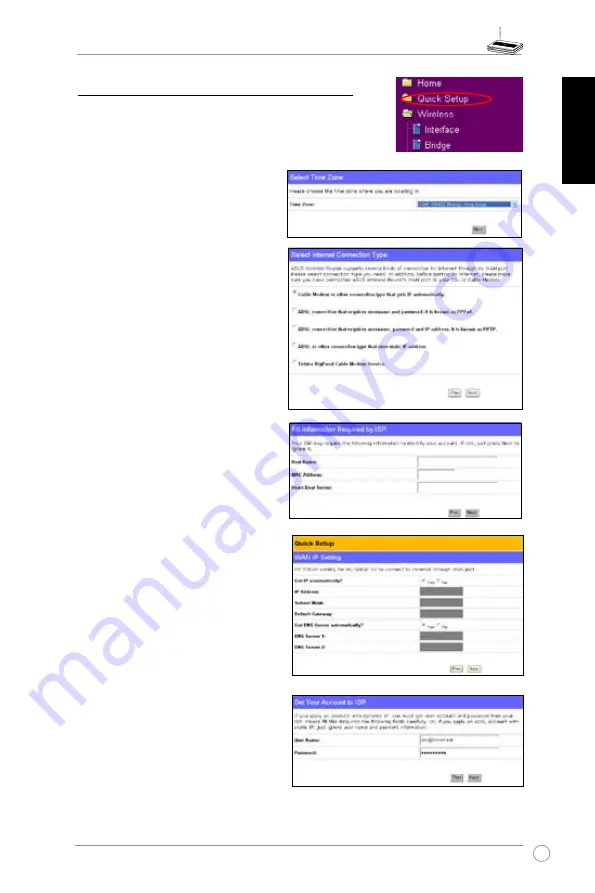
Беспроводный маршрутизатор WL-500gP V2 Руководство по быстрой установке
117
Русский
1. Выберите часовой пояс и нажмите
Next
.
5) Быстрая установка
Для запуска быстрой установки, щелкните
Next
для
перехода на страницу быстрой установки. Следуйте
инструкциям для установки маршрутизатора ASUS.
2. Маршрутизатор поддерживает
пять типов подключений: кабель,
PPPoE, PPTP, статический IP и
Telstra BigPond. Выберите тип
соединения и нажмите
Next
для
продолжения.
Пользователь кабельного
подключения
Если вы подключаетесь по кабелю,
выберите
Cable Modem or other
connection that gets IP automatically
.
Если ваш провайдер предоставил
вам имя узла, MAC адрес, и heartbeat
сервер, пожалуйста заполните поля;
если нет, щелкните
Next
чтобы
пропустить этот шаг.
PPPoE пользователь
Если вы используете подключение
PPPoE, выберите
ADSL connection that
requires username and password.
Оно
известно как PPPoE. Вам потребуется
ввести имя пользователя и пароль,
предоставленные вашим провайдером..
Нажмите
Next
для продолжения.
Summary of Contents for WL-500gP V2
Page 1: ......
Page 3: ...Quick Start Guide WL 500gP V2 Wireless Router English ...
Page 11: ...Кратко ръководство за потребителя Безжичен маршрутизатор WL 500gP V2 Български език ...
Page 19: ...Stručná příručka Bezdrátový směrovač WL 500gP V2 Česky ...
Page 27: ...Handleiding WL 500gP V2 Draadloze router Nederlands ...
Page 35: ...Lühijuhend Traadita Ruuter WL 500gP V2 Eesti ...
Page 43: ...Pikakäynnistysopas WL 500gP V2 Langaton reititin Suomi ...
Page 51: ...Guide de démarrage rapide Routeur sans fil WL 500gP V2 Français ...
Page 59: ...Schnellstartanleitung WL 500gP V2 Wireless Router Deutsch ...
Page 67: ...Σύντομος Οδηγός για τα Πρώτα Βήματα Ασύρματος Δρομολογητής WL 500gP V2 Ελληνικά ...
Page 75: ...Gyors üzembe helyezési útmutató WL 500gP V2 vezeték nélküli router Magyar ...
Page 83: ...Petunjuk Mulai Cepat Router Nirkabel WL 500gP V2 Bahasa Indonesia ...
Page 91: ...Instrukcja szybkiego uruchomienia Router bezprzewodowy WL 500gP V2 Polski ...
Page 99: ...Guia de consulta rápida Router sem fios WL 500gP V2 Português ...
Page 107: ...Руководство по быстрой установке WL 500gP V2 беспроводный маршрутизатор Русский ...
Page 115: ...Ghid de utilizare rapidă WL 500gP V2 Wireless Router Română ...
Page 123: ...Guía de Instalación Rápida Enrutador Inalámbrico WL 500gP V2 Español ...
Page 131: ...Rýchly sprievodca pre spustenie Bezdrôtový smerovač WL 500gP V2 Slovensky ...
Page 139: ...Керівництво по швидкому запуску Бездротовий маршрутизатор WL 500gP V2 Українська ...






























